
inkrichサイト設定について
inkrichで作成したサイトの情報を設定・更新したい方向けの記事です。
サイト設定を変更する方法
1.inkrichアカウントにログインします。
2.ダッシュボード内メニュー「サイト」の「サイト設定」を選択します。
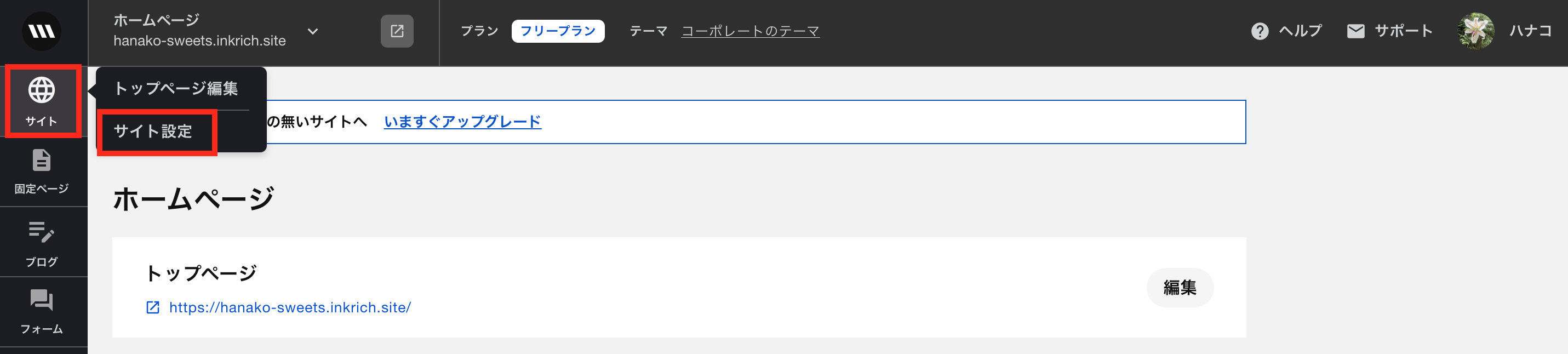
3.該当する情報を編集します。
4.右上の「変更を保存する」をクリックします。
サイト設定 - 基本情報
「サイト画像」を変更する
サイト画像は、アイコンとしてやサイト上部に表示されます。
1.「ファイルを選択」をクリックして、サイト画像として設定する画像を追加・変更します。
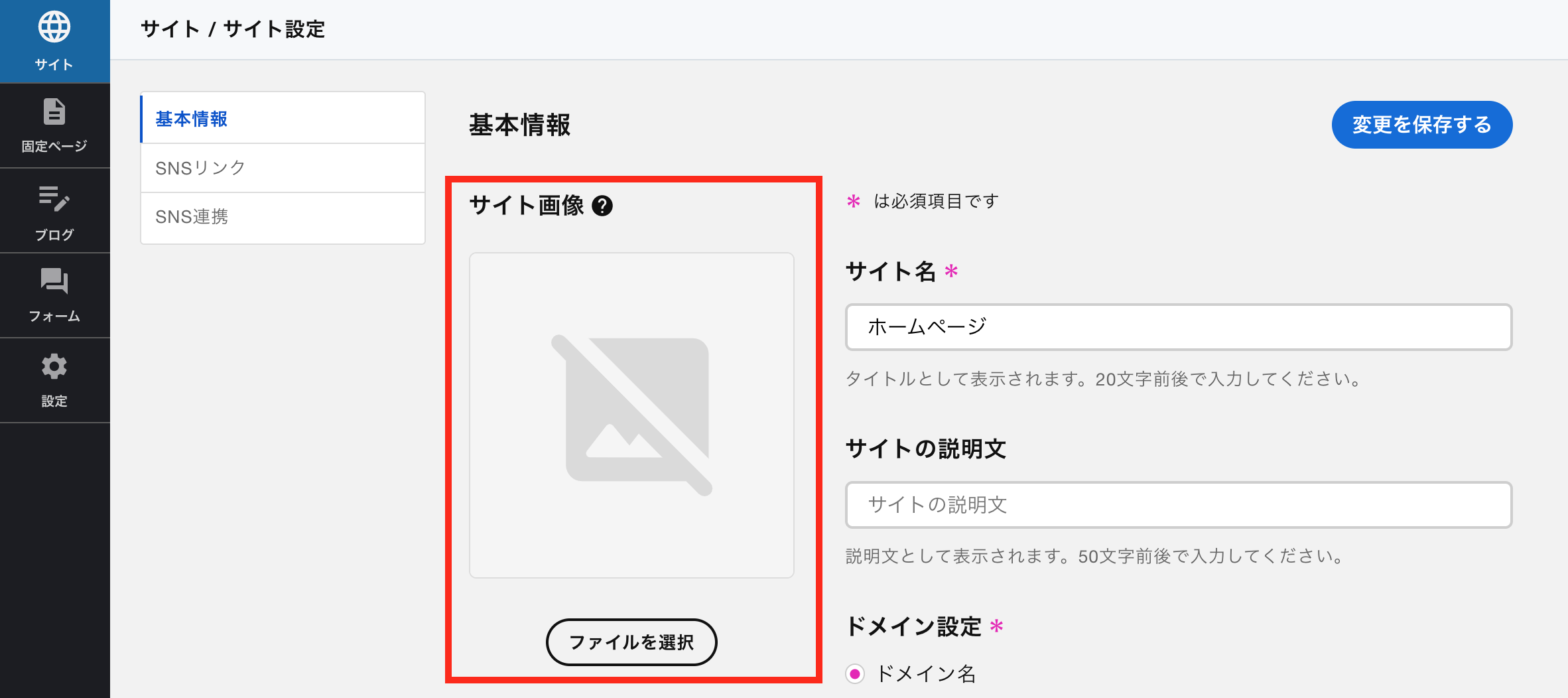
2.右上の「変更を保存する」をクリックします。
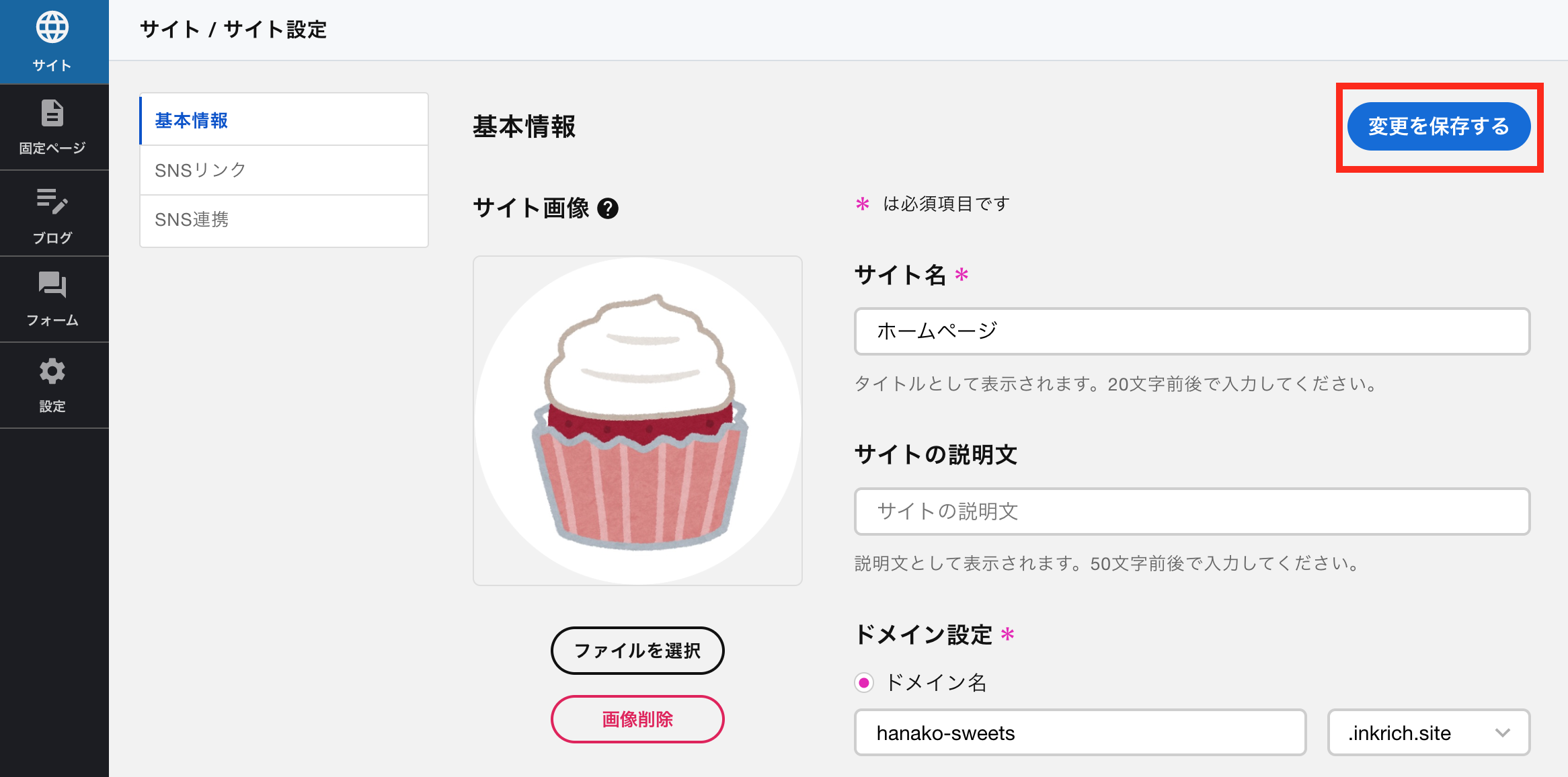
3.「画像削除」をクリックすると、画像が削除されます。サイト画像を未設定の状態にする場合は、画像を削除して「変更を保存する」をクリックしてください。
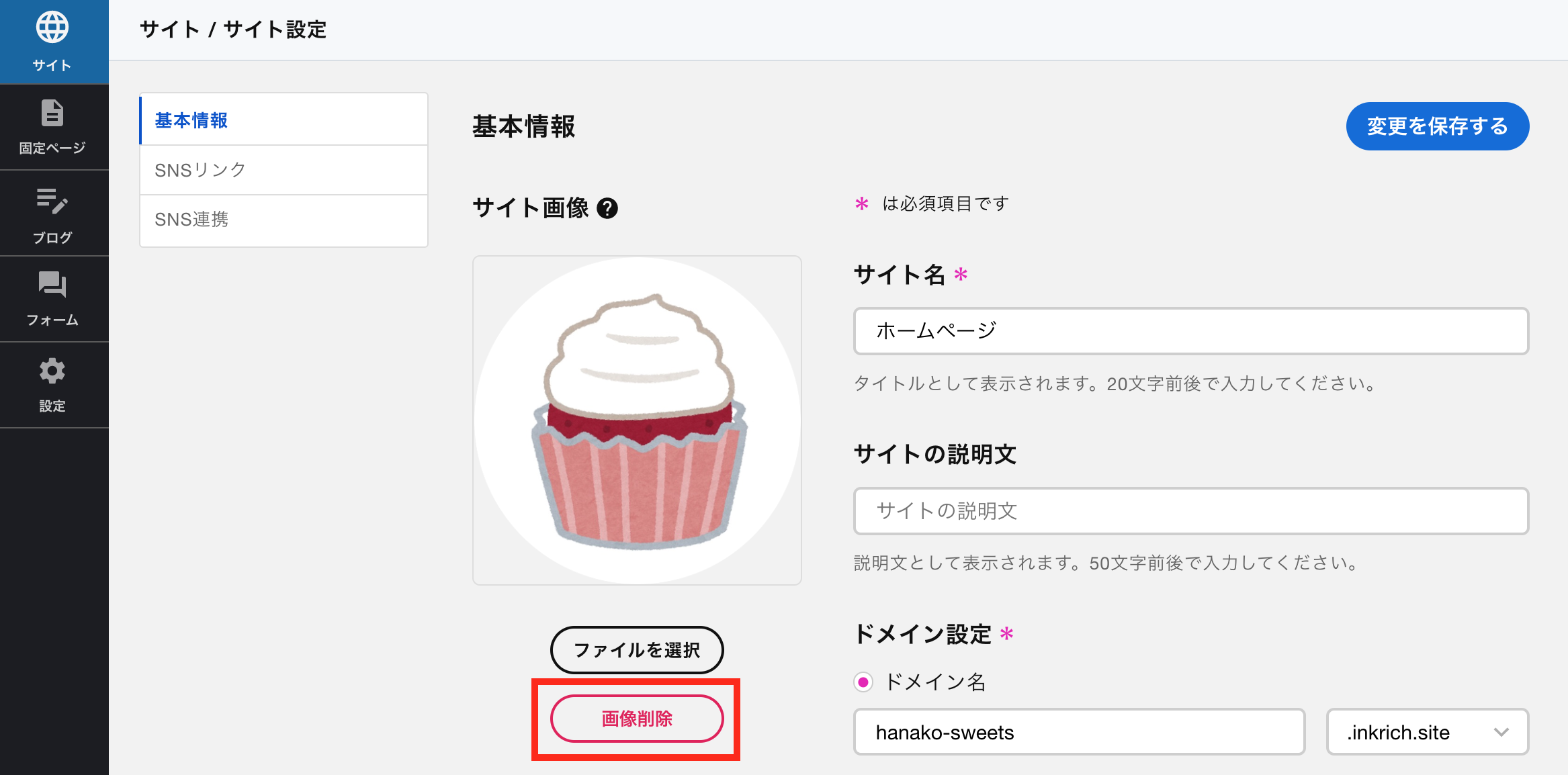
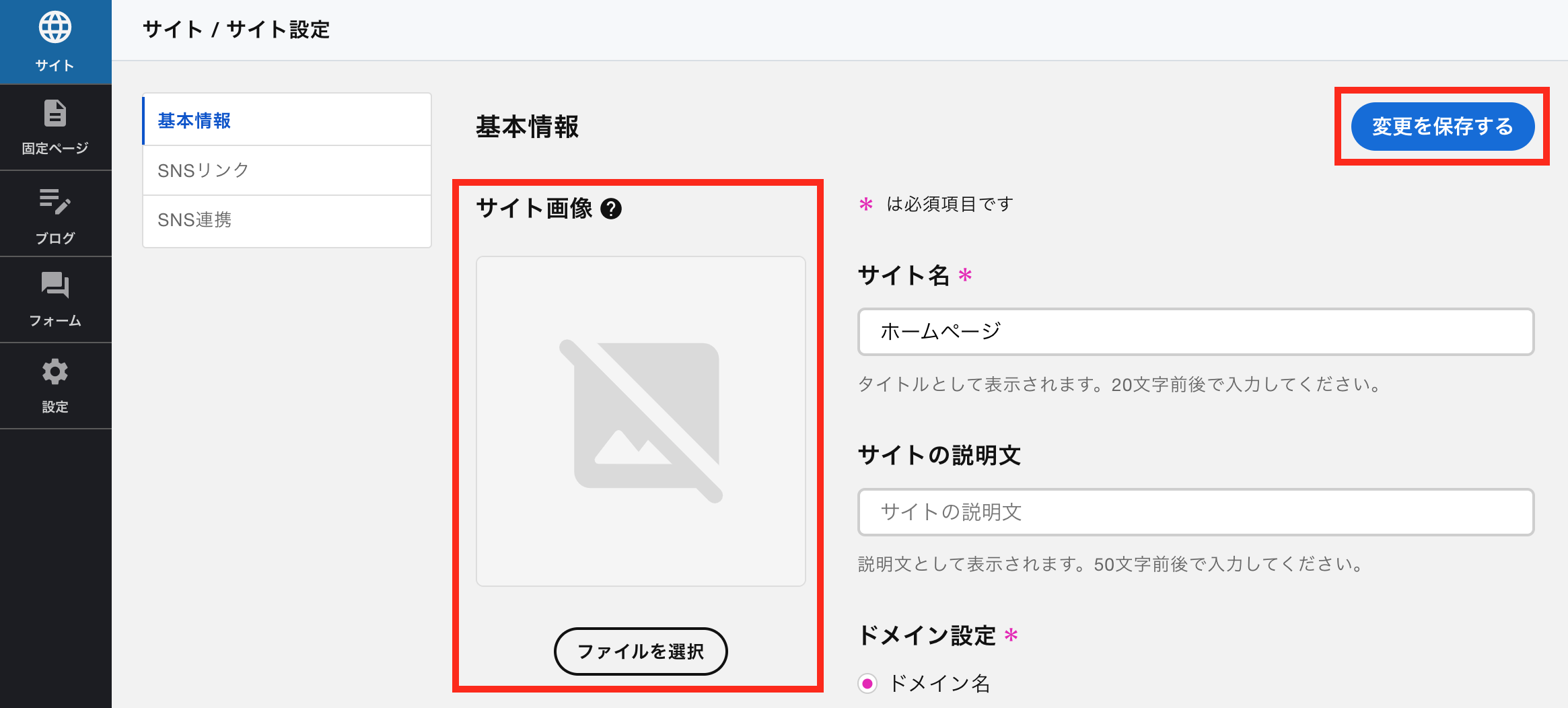
【注意】
・サイト画像は未設定でも問題ありませんが、サイトを分かりやすくするために設定することをおすすめします。
・表示最大サイズは幅(width)200px 、 高さ(height)140px です。
「サイト名」を変更する
サイト名は、サイトのタイトルとして表示されます。
1.サイト名を入力します。
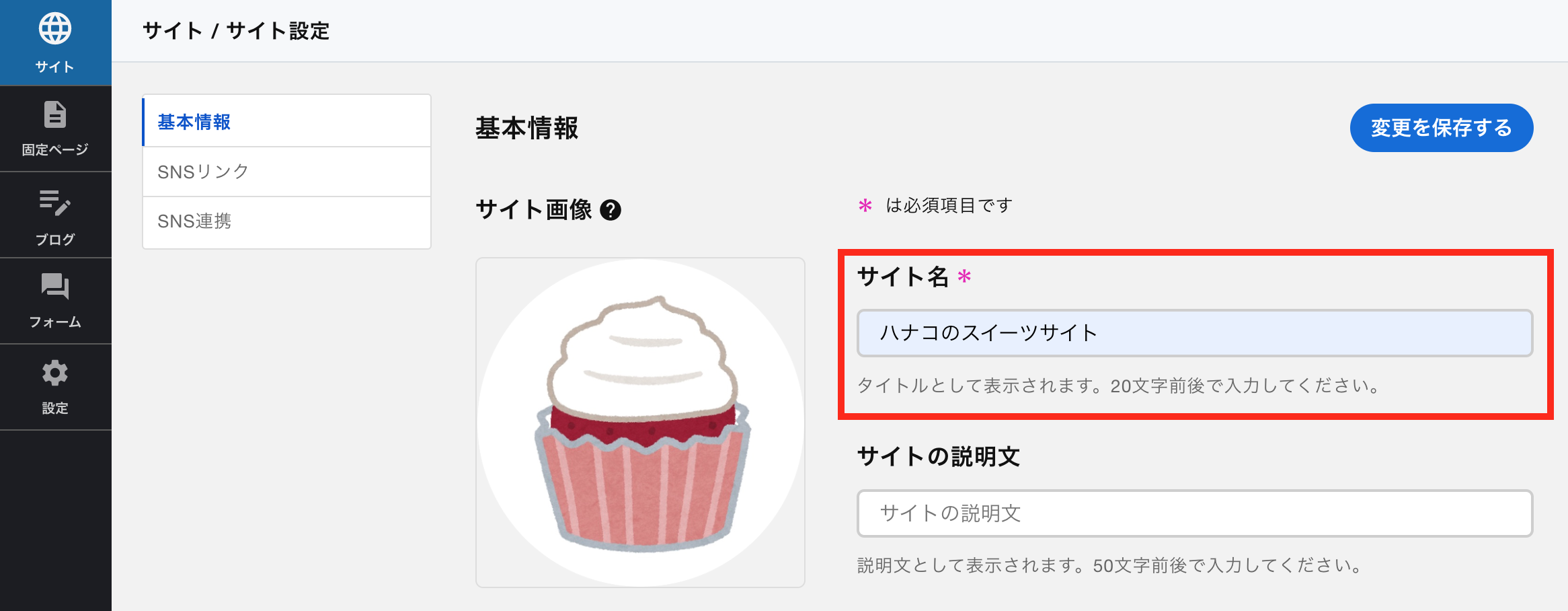
2.右上の「変更を保存する」をクリックします。
【注意】
・サイト名は必須項目です。
・デフォルトでは「ホームページ」と設定されています。
・サイト名は20文字前後で入力してください(全角200文字まで設定可)。
「サイトの説明文」を変更する
サイトの説明文は、検索結果などに説明文として表示されることがあります。
1.サイトの説明文を入力します。
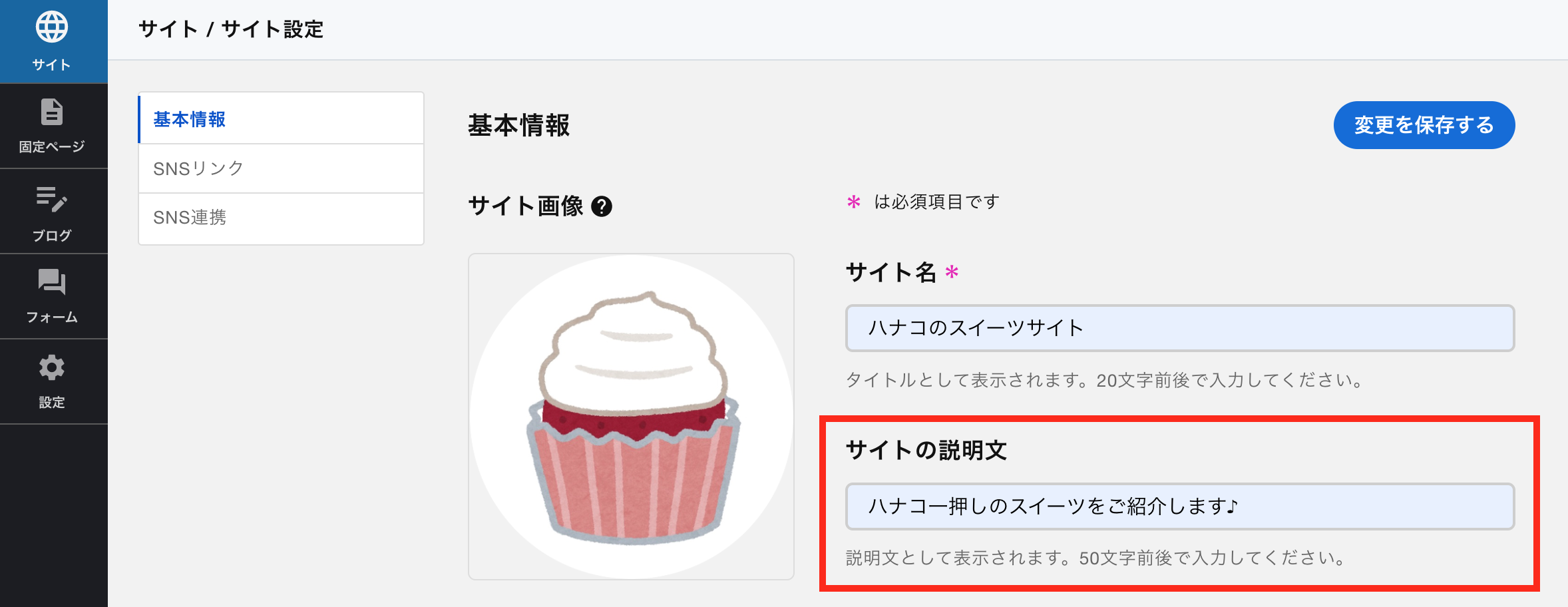
2.右上の「変更を保存する」をクリックします。
【注意】
・サイトの説明文は50文字前後で入力してください(全角200文字まで設定可)。
・未設定でも問題ありませんが、サイトを分かりやすくするために設定することをおすすめします。
「ドメイン設定」を行う
◎inkrichのサブドメインを設定する場合
1.ラジオボタン「ドメイン名」を選択します。
2.ドメイン名を入力します。
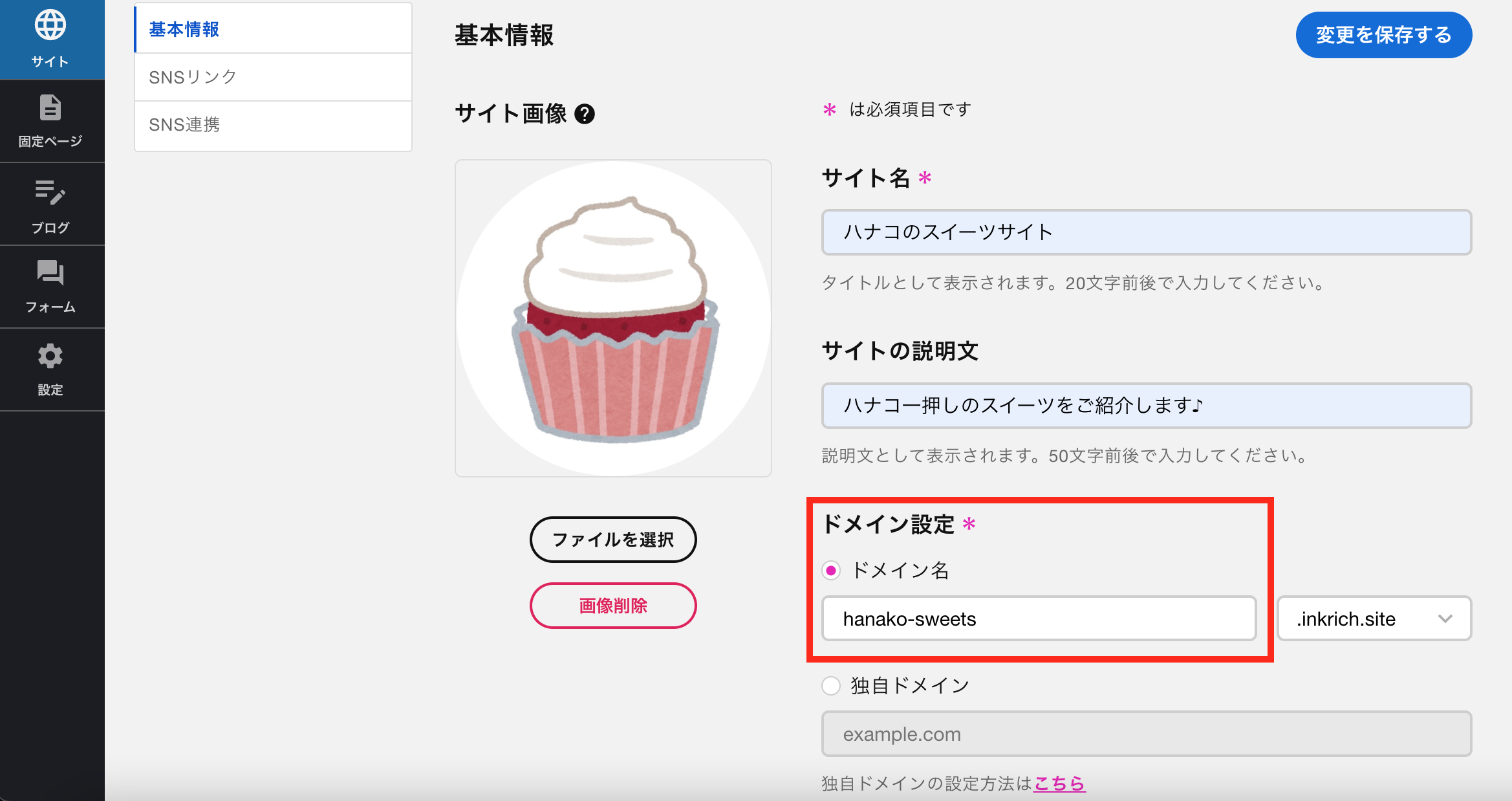
3.ドメイン末尾を選択します。
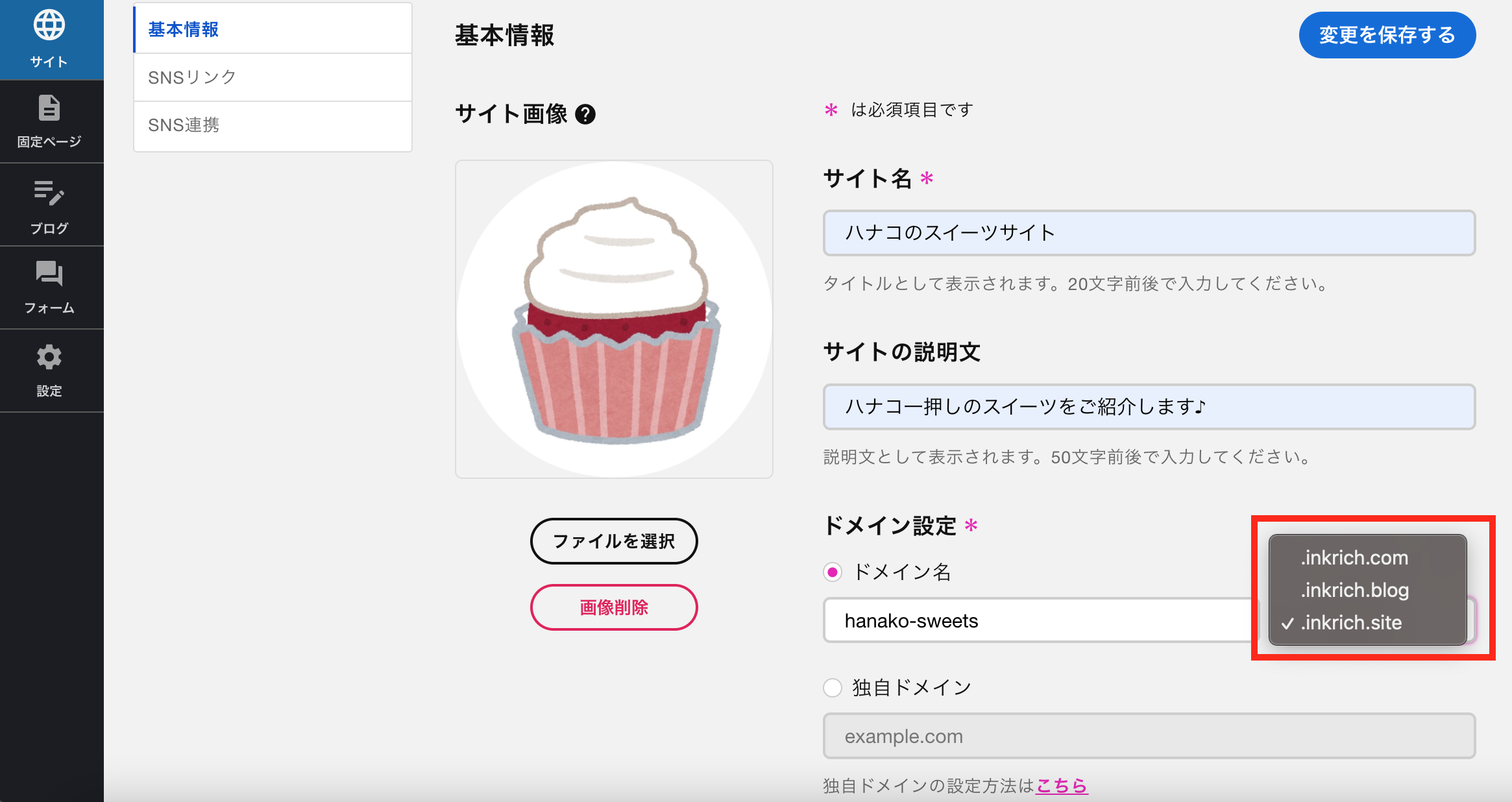
4.右上の「変更を保存する」をクリックします。
【注意】
ドメインは「64文字以下の英数字とハイフン(-)のみ」で設定してください。
◎独自ドメインを設定する場合
1.ラジオボタン「独自ドメイン」を選択します。
2.取得したドメインを入力します。
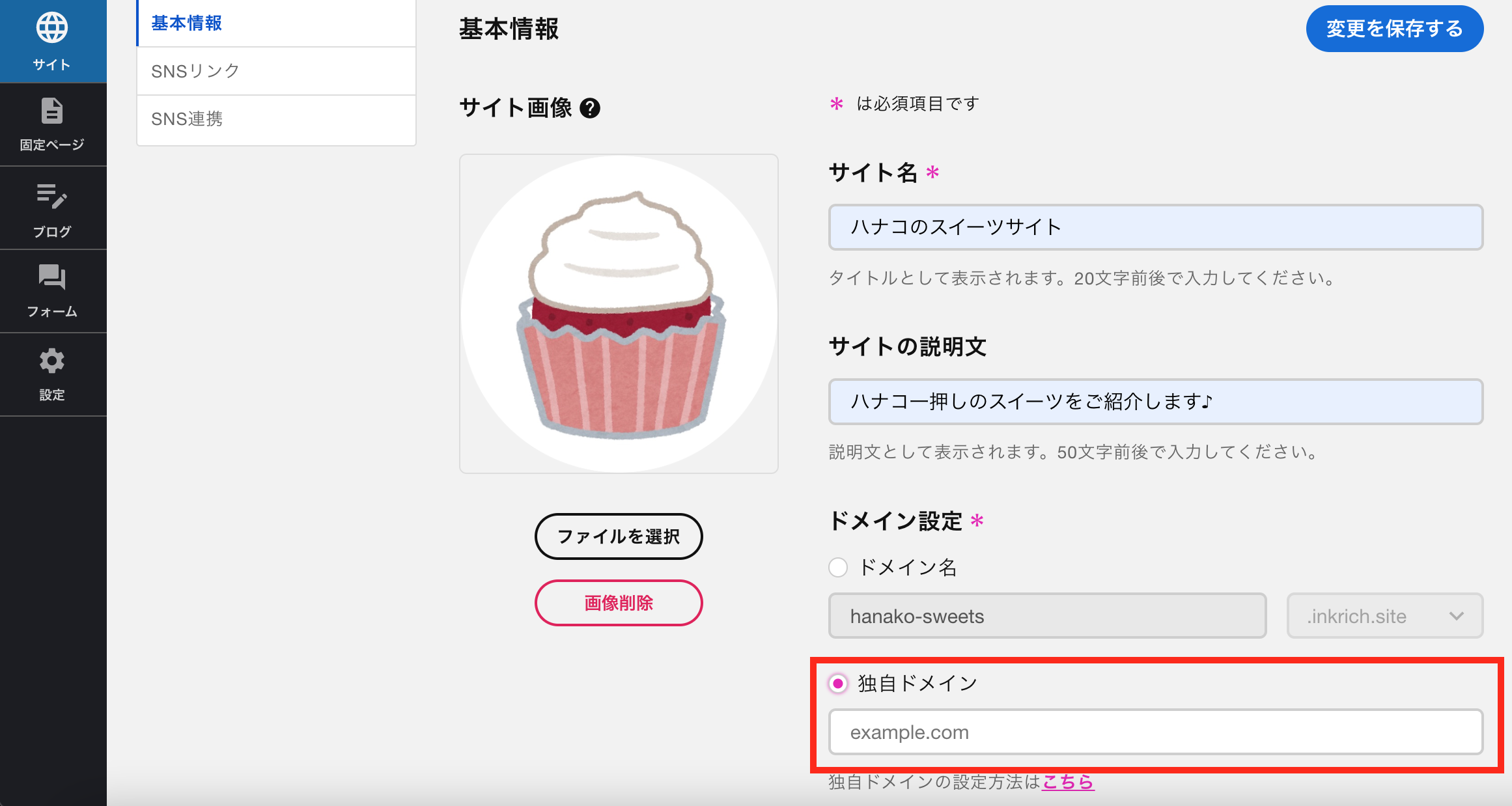
3.右上の「変更を保存する」をクリックします。
※独自ドメインの設定方法 詳細
「Google Analytics」を設定する
1.UA- または G- から始まるIDを入力します。
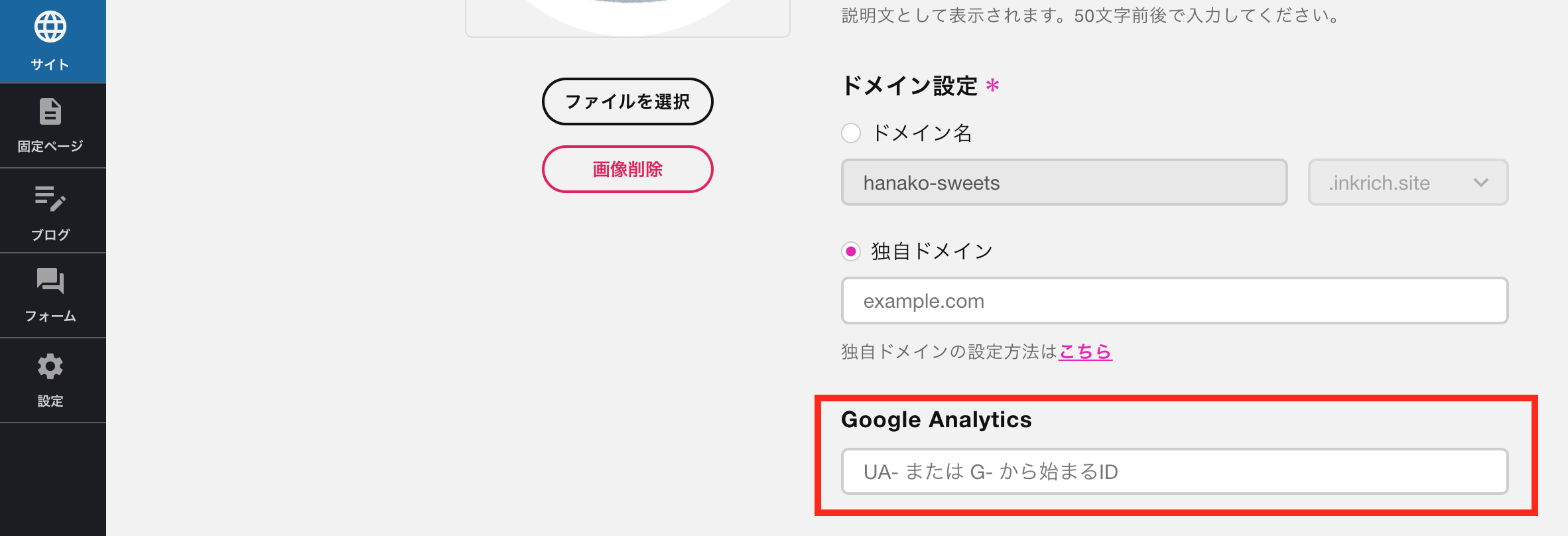
2.右上の「変更を保存する」をクリックします。
※Google Analyticsの設定方法 詳細
「公開設定」を行う
サイト作成時には「公開」状態となっています。「公開」状態では、サイトはインターネット上に公開され誰でも表示・閲覧が可能です。
「非公開」状態にすると、ログインしている編集者のみサイトを閲覧することができます。編集者以外がサイトURLを開くと、自動的にinkrichのログイン画面に遷移します。
1.ラジオボタン「公開」もしくは「非公開」を選択します。
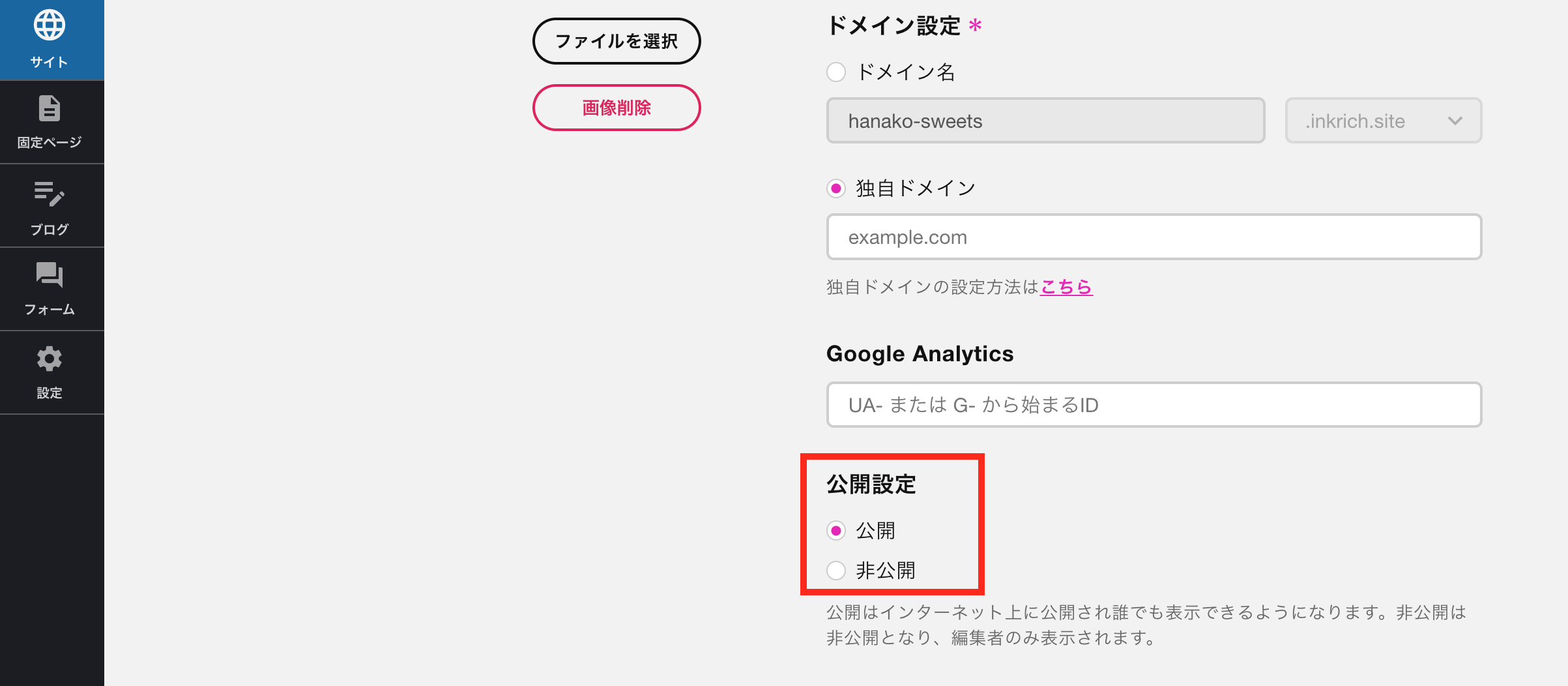
2.右上の「変更を保存する」をクリックします。
「サイト削除」を行う
※一度削除したサイトの復元はできません。
1.「サイトを削除する」をクリックします。
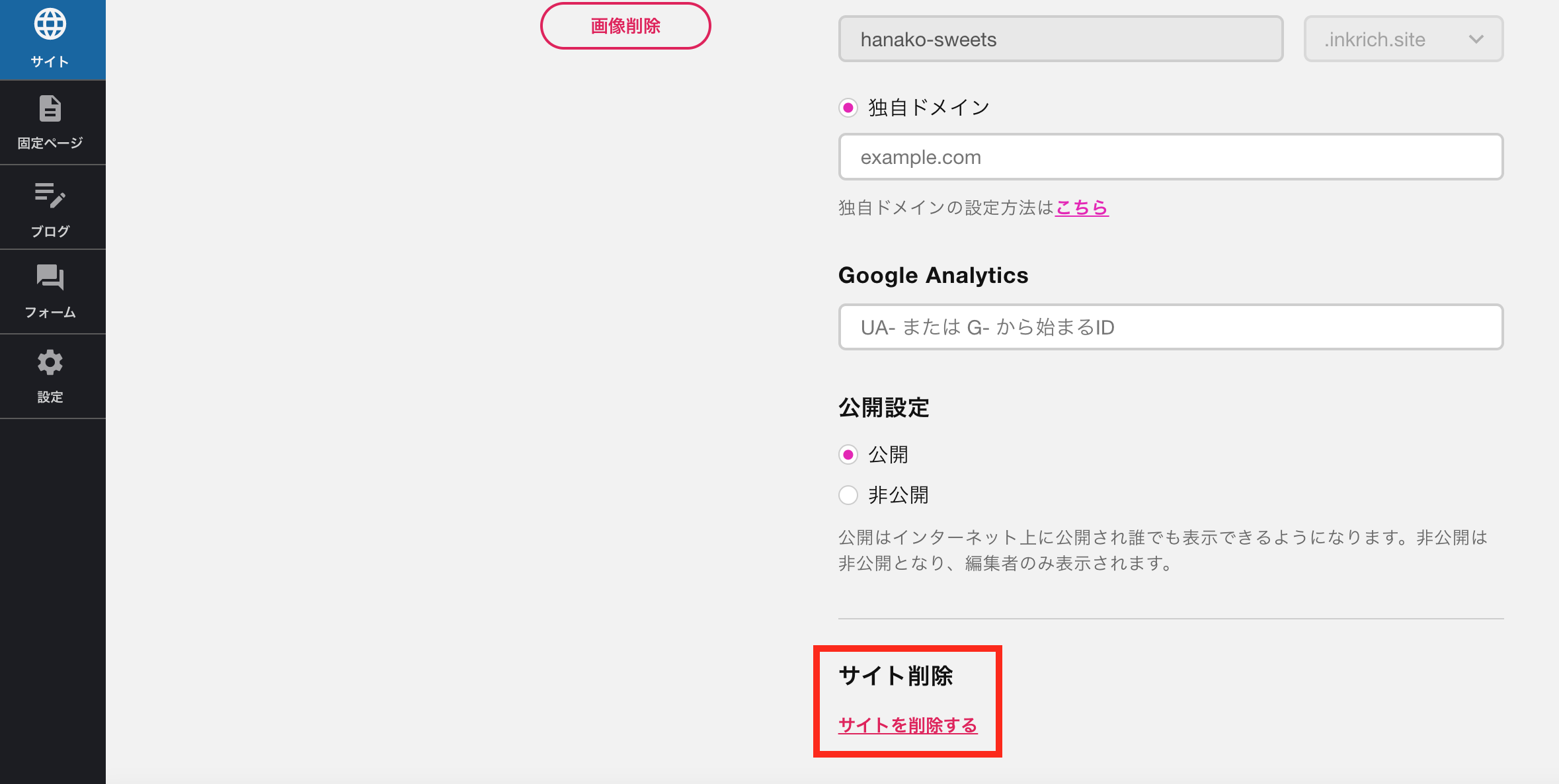
2.再度「サイトを削除する」をクリックします。
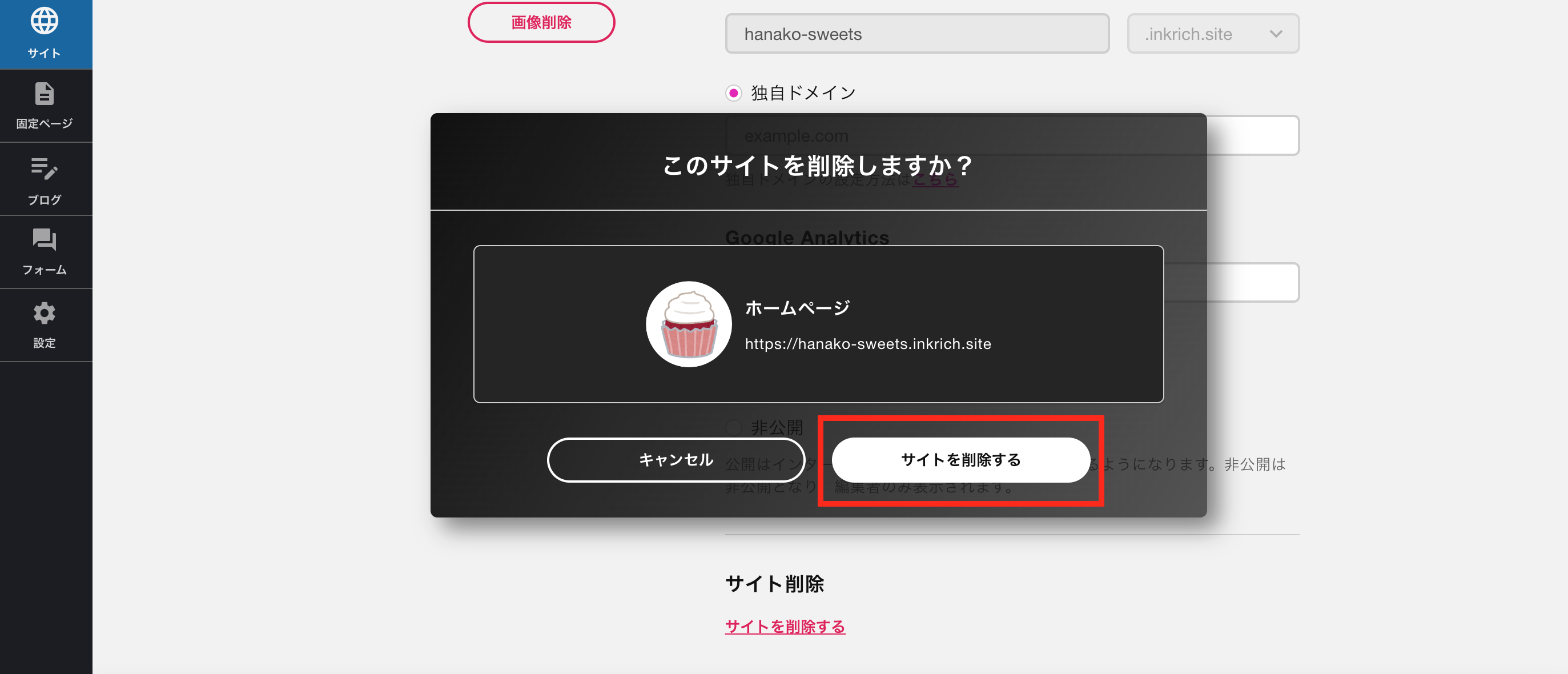
3.下記画面に自動遷移し、サイト削除が完了となります。
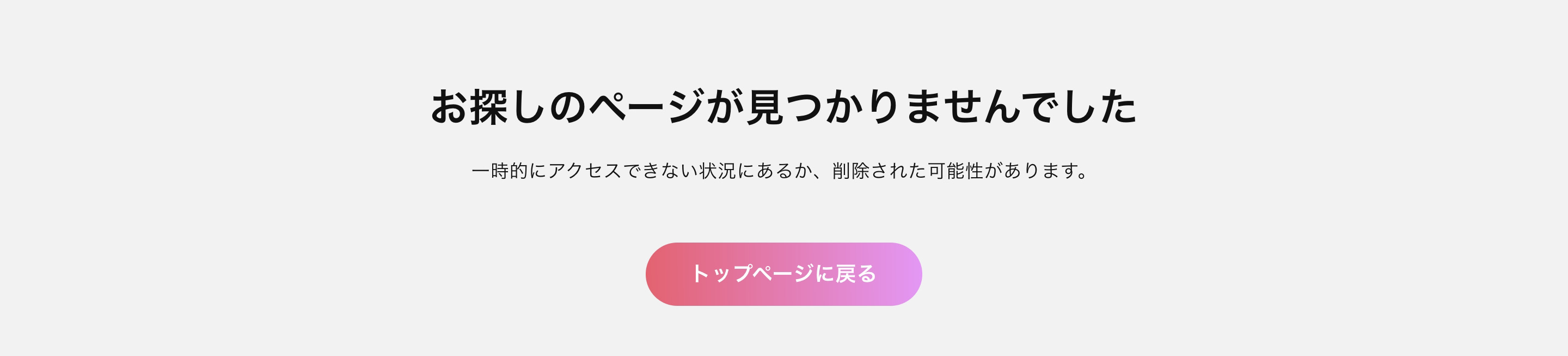
サイト設定 - SNSリンク
SNSリンクを設定することができます。
SNSリンクを設定すると、サイトのフッター及びMENU内にSNSリンクがアイコンで表示されます。
【対象SNS】
・YouTube
・LINE
・note
1.サイト設定 - SNSリンク をクリックします。
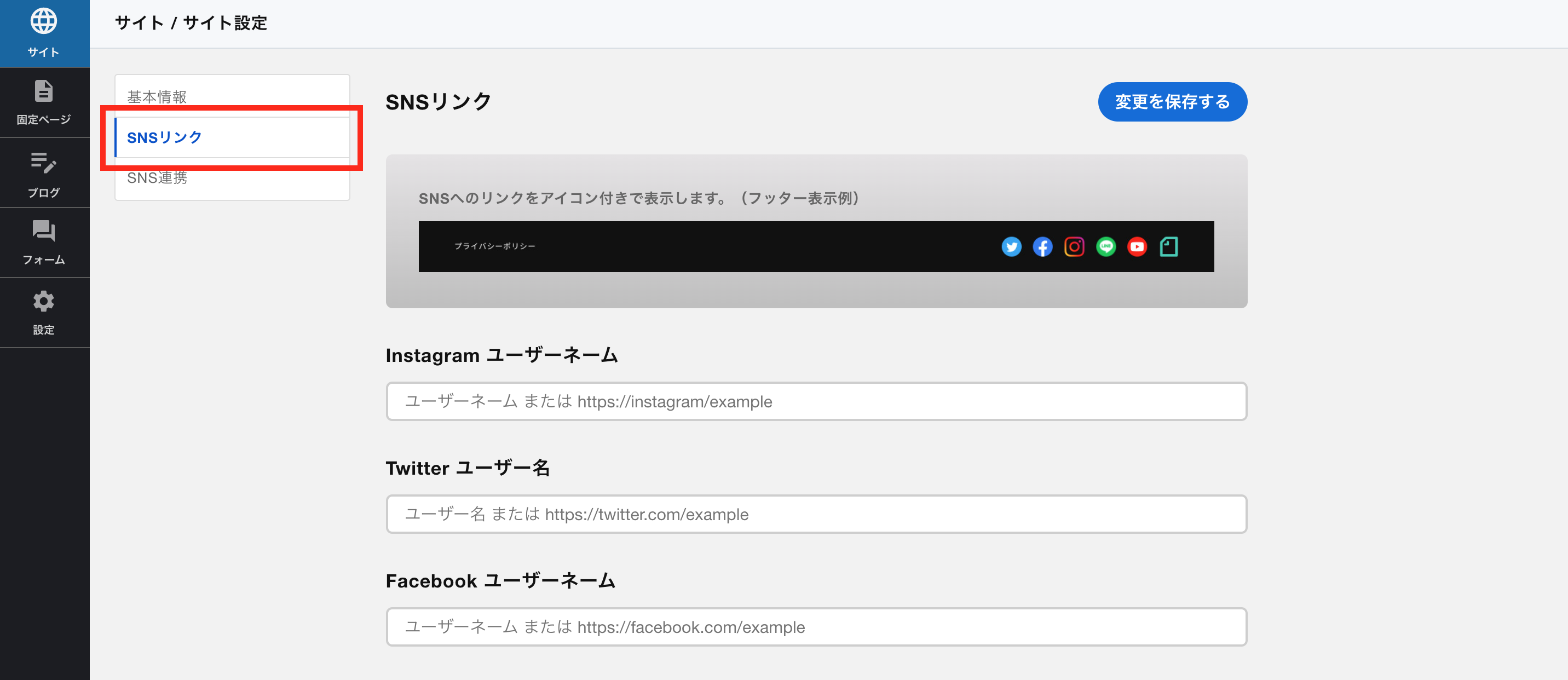
2.各SNSのユーザーネームやプロフィールページのURLを入力します。
3.右上の「変更を保存する」をクリックします。
サイト設定 - SNS連携
SNS連携アカウントを設定できます。
SNS連携アカウントを設定すると、サイトの「インスタグラム連携」ブロックでインスタグラムの投稿を表示させることができます。
インスタグラム連携ブロックの追加・編集についてはこちら
連携追加方法
1.サイト設定 - SNS連携 をクリックします。
2.「連携追加」をクリックします。
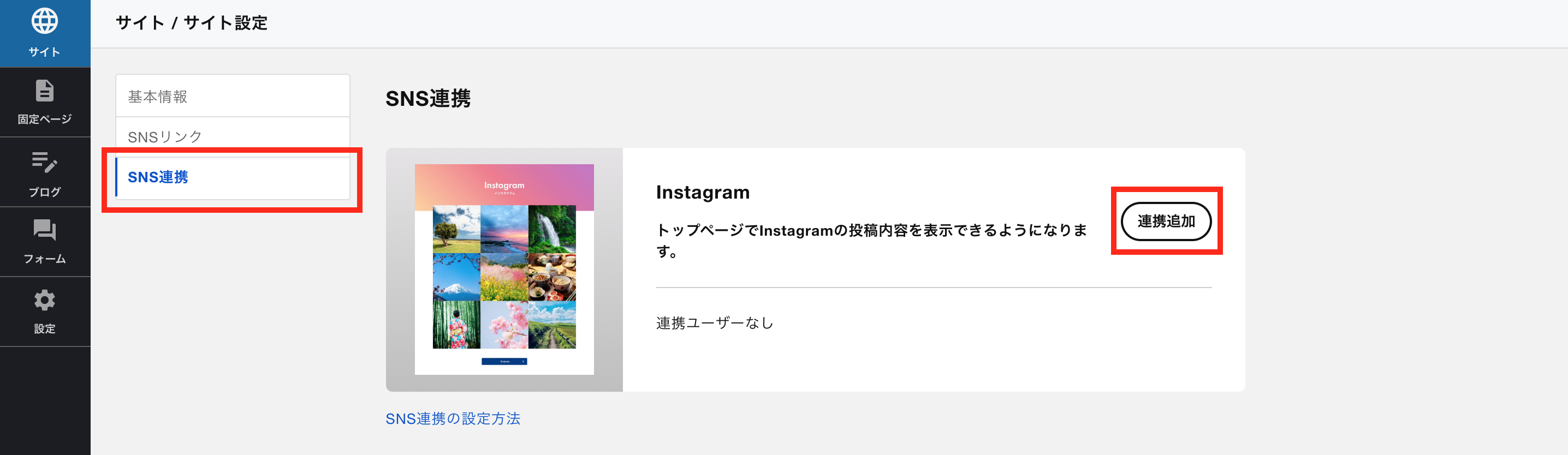
3.インスタグラムのログイン画面に遷移するので、連携させたいアカウントのログイン情報を入力します。
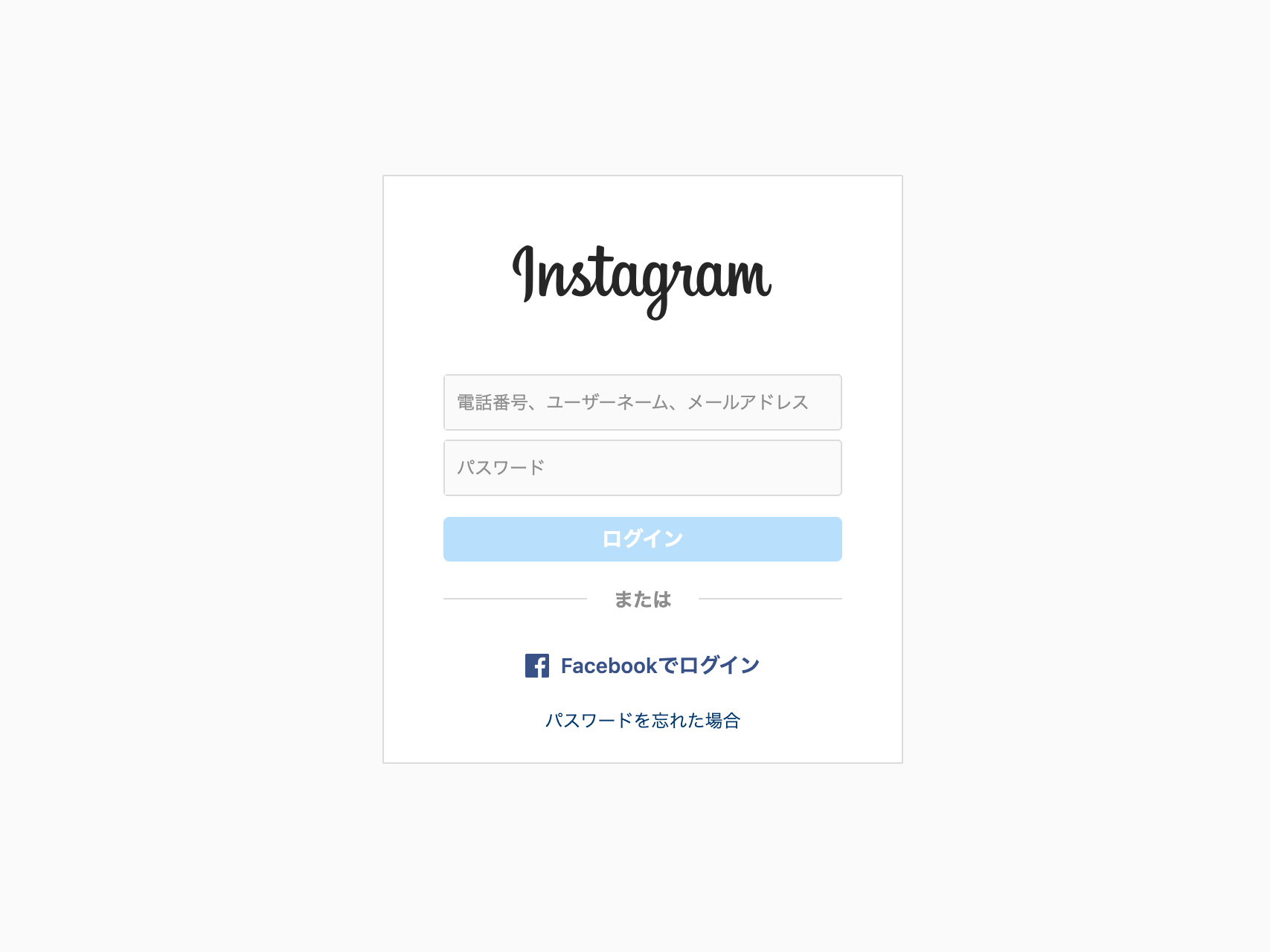
4.「許可する」をクリックします。
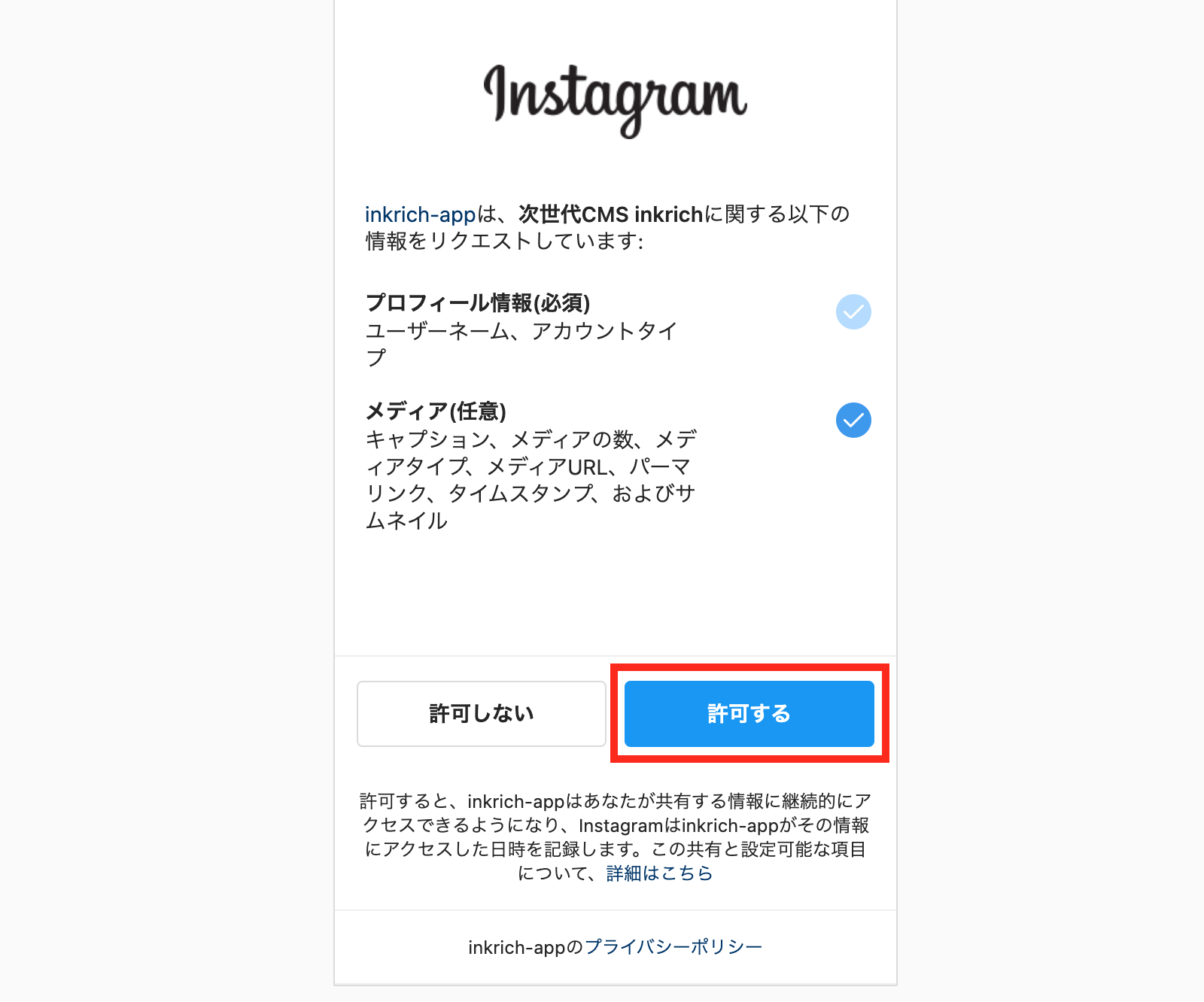
5.inkrichの画面に戻り、「instagram連携に成功しました。」というメッセージが表示され、連携済みユーザーが追加されます。
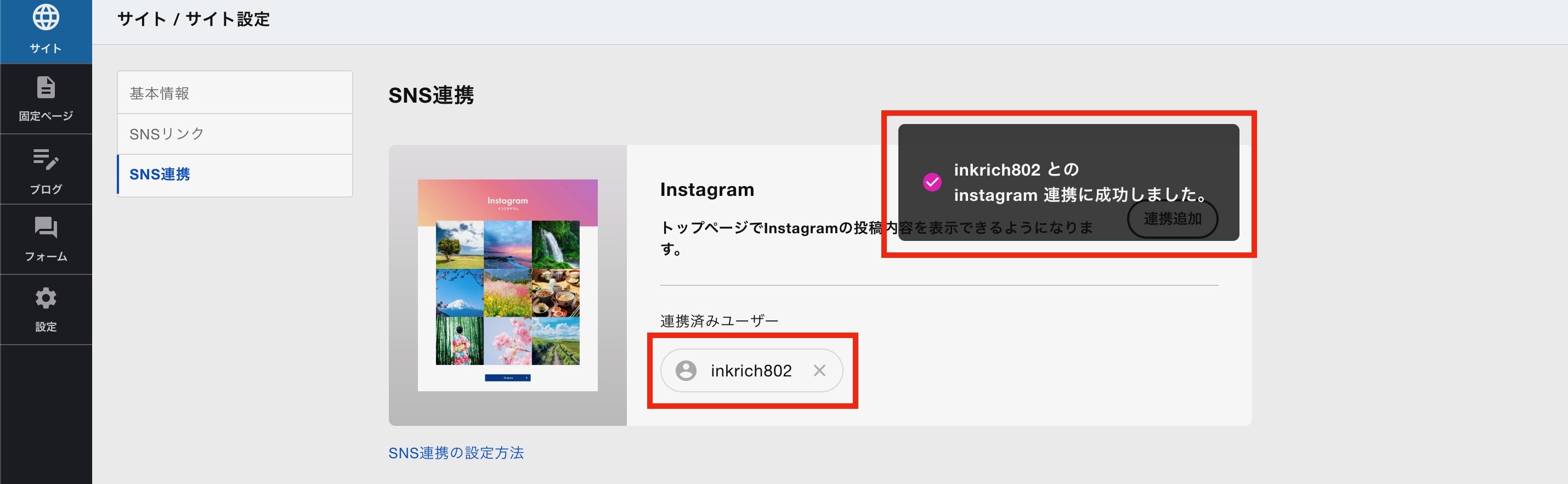
連携解除方法
1.連携済みユーザーのユーザー名右側のばつ印をクリックすると、連携を解除することができます。
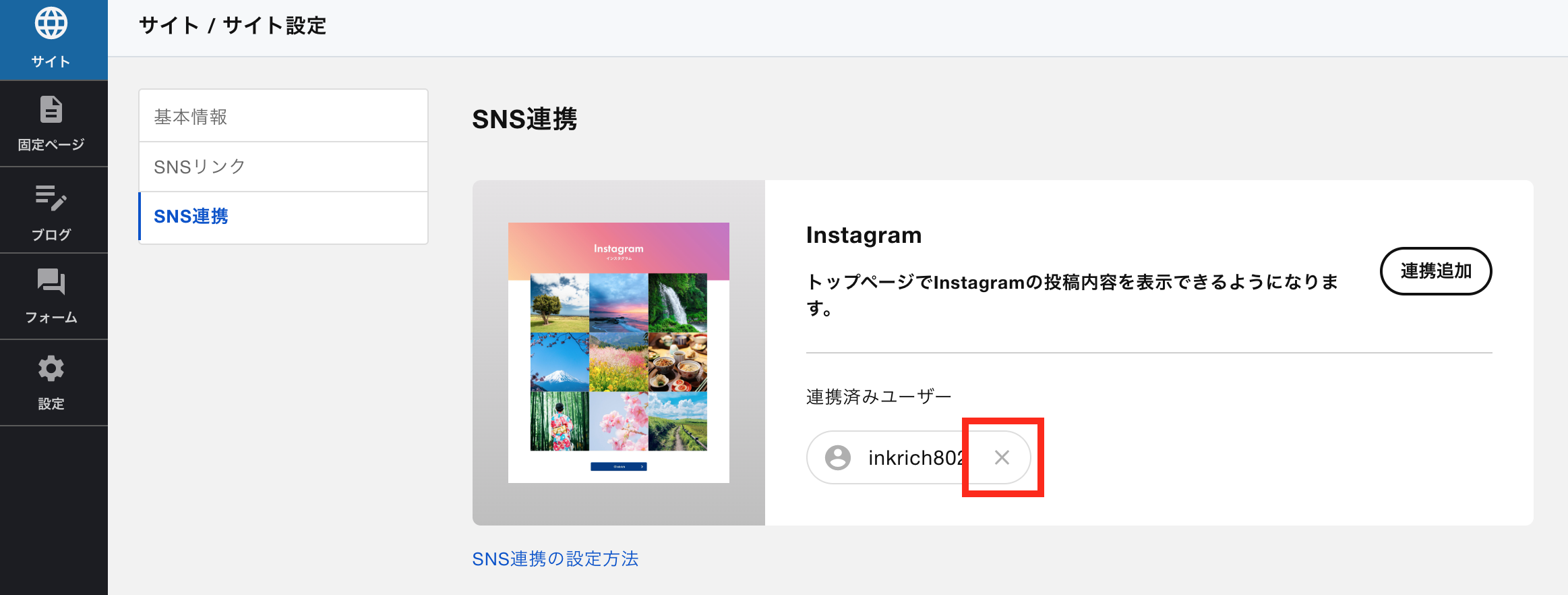
2.「連携ユーザーを解除する」をクリックします。

3.連携が解除されます。
ヘルプ記事一覧はこちら
- inkrichヘルプ
- inkrichのご利用をお助けします。



